SMPP über SSL/TLS
Diese Anleitung gibt Ihnen die Schritte vor, die Sie befolgen müssen, wenn Sie SMPP über eine sichere SSL/TLS-Verbindung nutzen möchten. SMPP über SSL/TLS bietet 3 Hauptvorteile: Der Netzwerkverkehr zwischen Ihrem System und dem System des SMS-Dienstanbieters wird verschlüsselt. Sie können die Identität des SMS-Dienstanbieters überprüfen, was großartig ist, da Sie so einen Man-in-the-Middle-Angriff erkennen können, und schließlich kann der Dienstanbieter auch Ihr System verifizieren, wenn Sie Client-SSL-Zertifikate einrichten. Die Ozeki 10 SMS Gateway unterstützt all diese Optionen.
Wie Sie eine sichere SMPP-Client-Verbindung einrichten
So richten Sie einen sicheren SMPP-Client über SSL/TLS ein:
- Öffnen Sie die Sicherheits-App in Ozeki
- Generieren Sie ein SSL-Zertifikat
- Speichern Sie das SSL-Zertifikat
- Aktivieren Sie "SSL verwenden" in der SMPP-Client-Konfiguration
- Laden Sie das SSL-Zertifikat hoch
- Geben Sie das Zertifikat-Passwort ein
- Verbinden Sie sich mit dem SMPP-Server
- Senden Sie eine Test-SMS über die sichere SMPP-Client-Verbindung
Wie Sie eine sichere SMPP-Client-Verbindung einrichten (Video)
Dieses Video führt Sie durch die Schritte zur Einrichtung einer sicheren SMPP-SMS-Client-Verbindung, die über eine SSL/TLS-Verbindung arbeitet. Es zeigt Ihnen, wie Sie ein SSL-Zertifikat zur Authentifizierung generieren können, und Sie werden sehen, wie Sie dieses Zertifikat konfigurieren und die SSL-Verschlüsselung über die SMPP-Verbindung aktivieren. Sie werden auch sehen, wie eine SMS gesendet wird und wie die SMPP submit_sm PDU in den Protokollen angezeigt werden kann.
Schritte zur Konfiguration einer sicheren SMPP-Verbindung
Öffnen Sie die Sicherheits-App über das Startmenü.
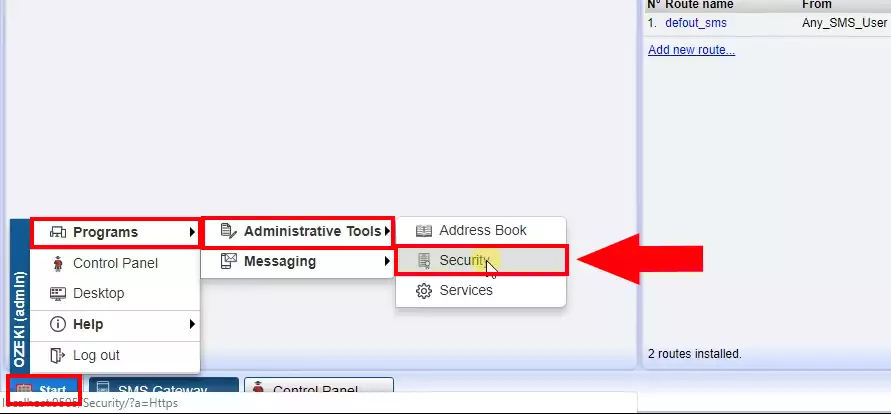
Abbildung 1 - Sicherheits-App öffnen
Erstellen Sie ein signiertes Zertifikat.
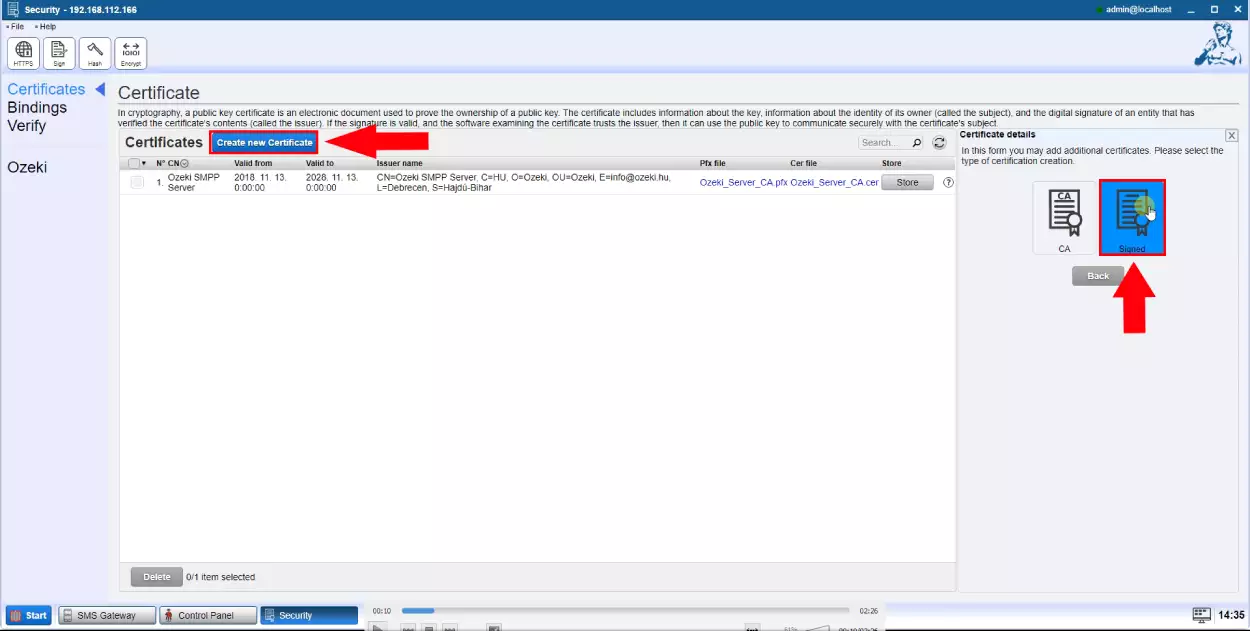
Abbildung 2 - Signiertes Zertifikat erstellen
Geben Sie die Zertifikatsdetails an.
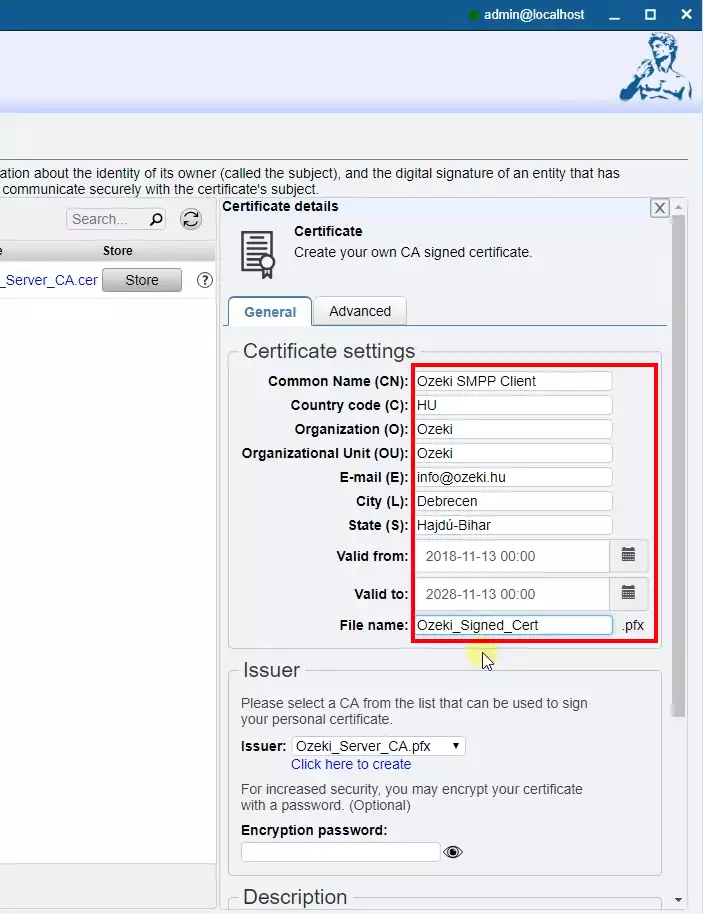
Abbildung 3 - Zertifikatsdetails angeben
Geben Sie das Passwort für das erstellte Zertifikat ein. Klicken Sie dann auf OK.
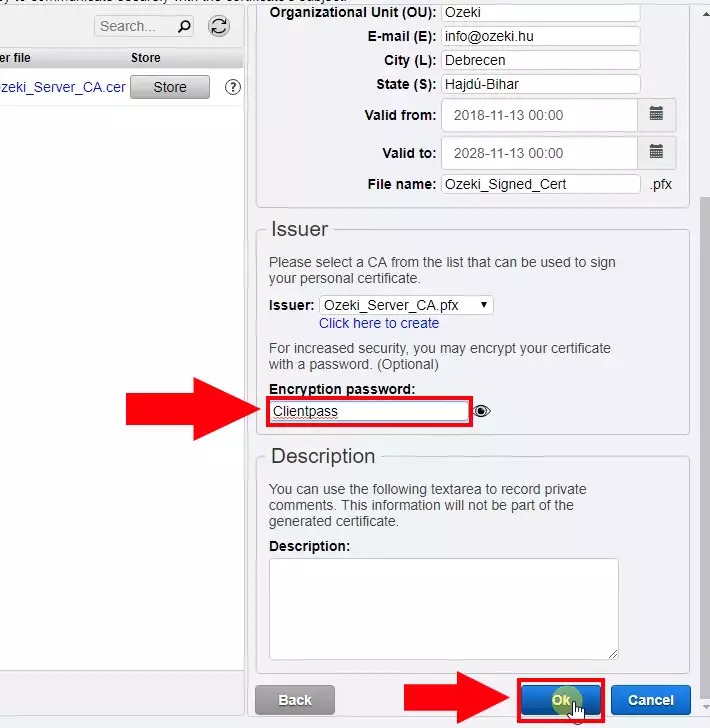
Abbildung 4 - Zertifikat-Passwort angeben
Laden Sie das Zertifikat herunter und senden Sie es an den Client.
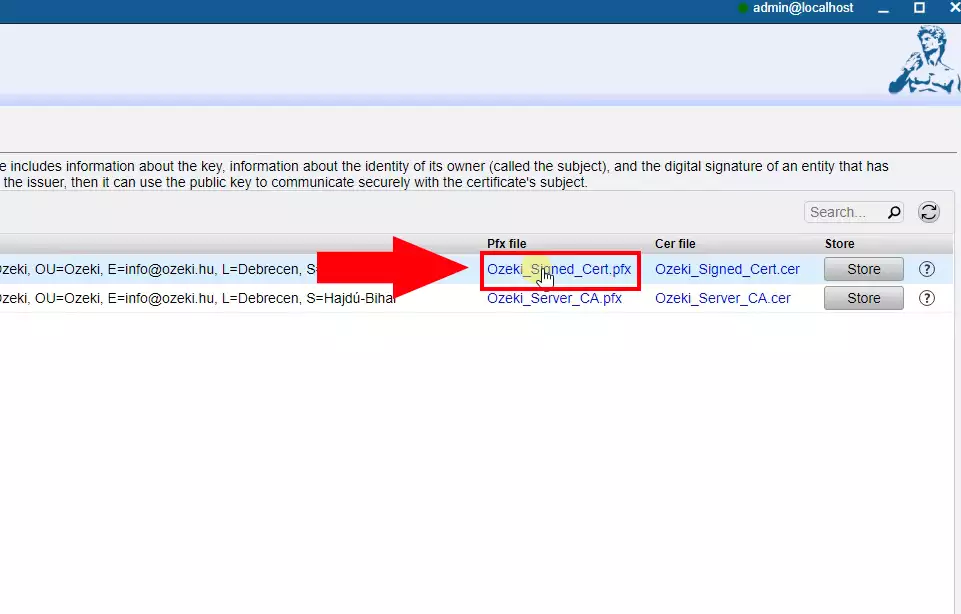
Abbildung 5 - Zertifikat herunterladen
Aktivieren Sie die SSL-Verbindung auf dem SMPP-Client.
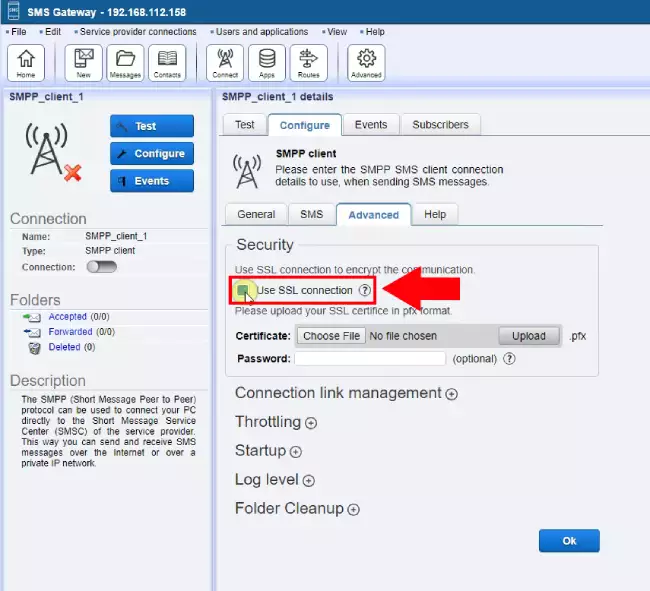
Abbildung 6 - SSL-Verbindung verwenden
Laden Sie das signierte Zertifikat hoch.
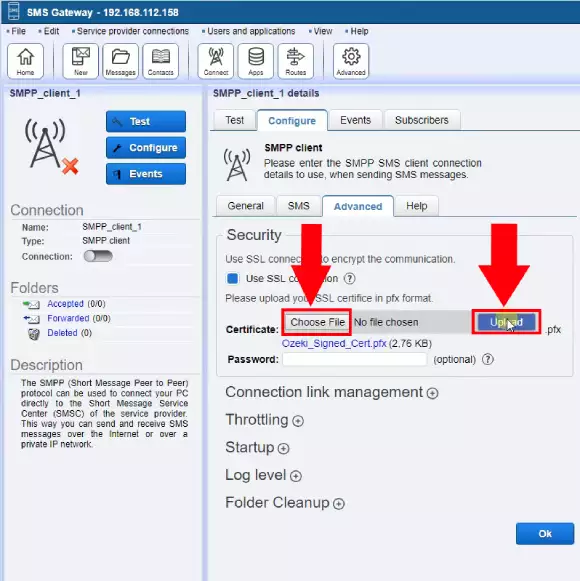
Abbildung 7 - Zertifikat hochladen
Geben Sie das Zertifikat-Passwort ein und klicken Sie dann auf OK.
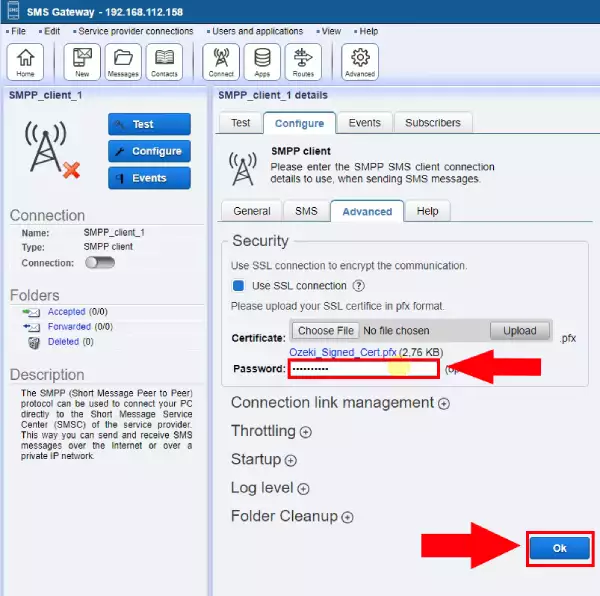
Abbildung 8 - Zertifikat-Passwort angeben
Die sichere Verbindung wurde erfolgreich initialisiert.
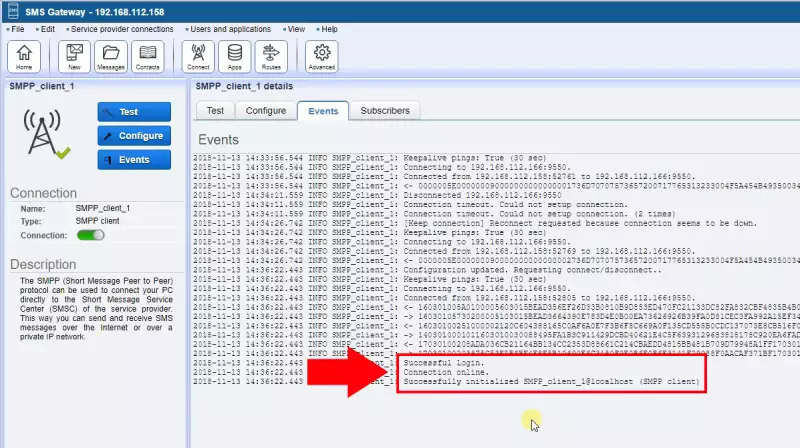
Abbildung 9 - Erfolgreiche sichere Verbindung
Versuchen Sie nun, eine Testnachricht zu senden.
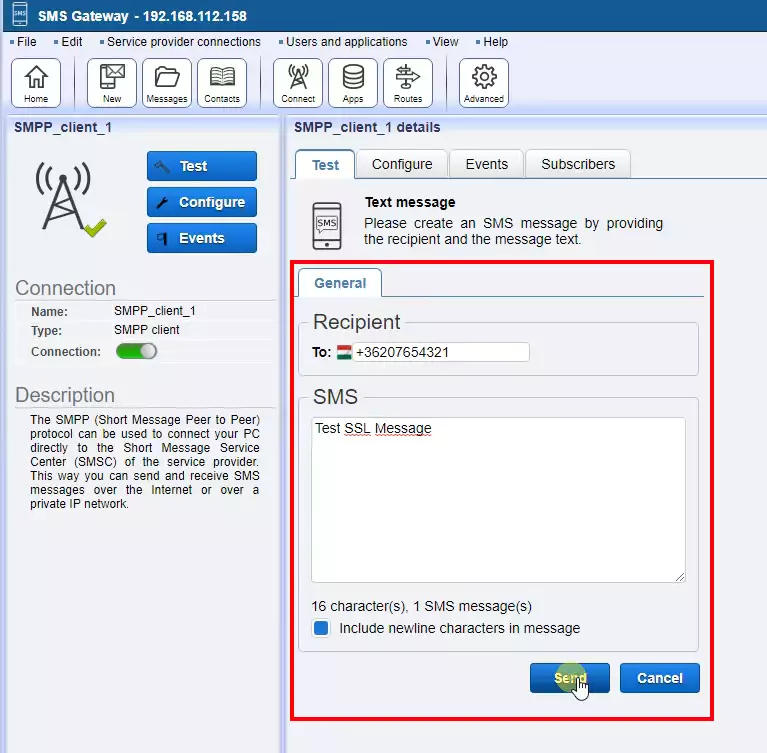
Abbildung 10 - Testnachricht senden
Die Testnachricht wurde erfolgreich gesendet.
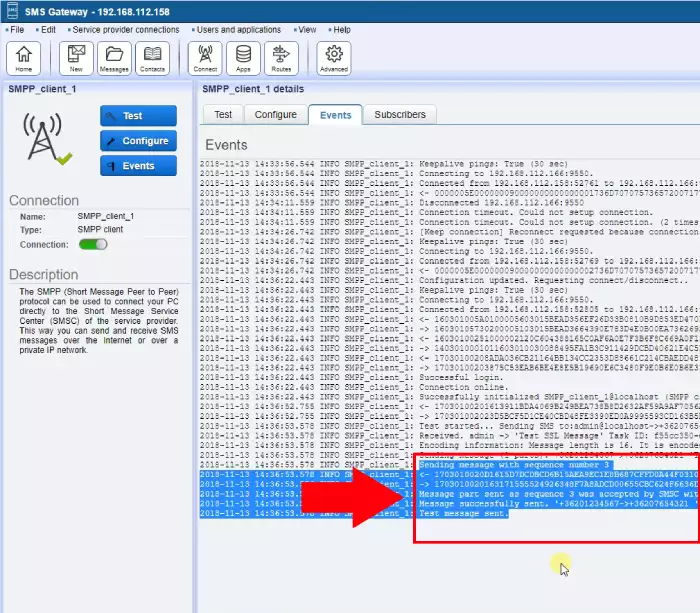
Abbildung 11 - Nachricht erfolgreich gesendet
